本书精挑细选出读者有必要首先学习的数十个Linux命令,它们与系统工作、系统状态、工作目录、文件、目录、打包压缩与搜索等主题相关。通过把上述命令归纳到本章中的各个小节,让您可以分门别类地逐个学习这些最基础的Linux命令,为今后学习更复杂的命令和服务做好必备知识铺垫。
linux命令大全:https://www.linuxcool.com/
强大好用的SHELL
通常来讲,计算机硬件是由运算器、控制器、存储器、输入/输出设备等共同组成的,而让各种硬件设备各司其职且又能协同运行的东西就是系统内核。Linux系统的内核负责完成对硬件资源的分配、调度等管理任务。由此可见,系统内核对计算机的正常运行来讲是太重要了,因此一般不建议直接去编辑内核中的参数,而是让用户通过基于系统调用接口开发出的程序或服务来管理计算机,以满足日常工作的需要,如图2-1所示。
必须肯定的是,Linux系统中有些图形化工具(比如逻辑卷管理器[Logical Volume Manager,LVM])确实非常好用,极大地降低了运维人员操作出错的概率,值得称赞。但是,很多图形化工具其实是调用了脚本来完成相应的工作,往往只是为了完成某种工作而设计的,缺乏Linux命令原有的灵活性及可控性。再者,图形化工具相较于Linux命令行界面会更加消耗系统资源,因此经验丰富的运维人员甚至都不会给Linux系统安装图形界面,需要开始运维工作时直接通过命令行模式远程连接过去,不得不说这样做确实挺高效的。
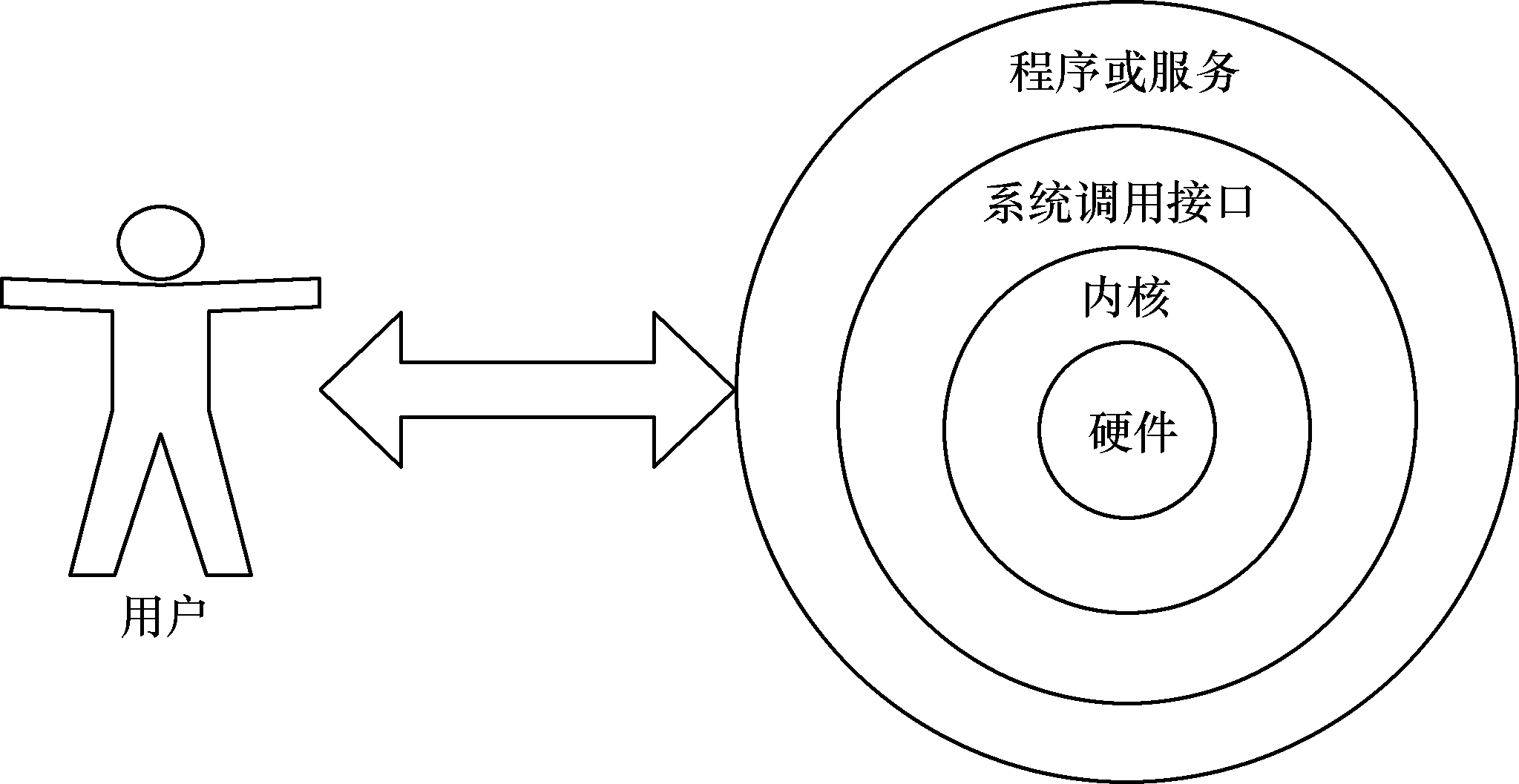
Shell就是这样的一个命令行工具。Shell(也称为终端或壳)充当的是人与内核(硬件)之间的翻译官,用户把一些命令“告诉”终端,它就会调用相应的程序服务去完成某些工作。
执行查看帮助命令
要想准确、高效地完成各种任务,仅依赖于命令本身是不够的,还应该根据实际情况来灵活调整各种命令的参数。当您学完本书并具备一定的工作经验之后,一定能够领悟Linux命令的奥秘。常见执行Linux命令的格式是这样的:
命令名称 [命令参数] [命令对象]
注意,命令名称、命令参数、命令对象之间请用空格键分隔。
命令对象一般是指要处理的文件、目录、用户等资源,而命令参数可以用长格式(完整的选项名称),也可以用短格式(单个字母的缩写),两者分别用–与-作为前缀(示例请见表2-1)。Linux新手不会执行命令大多是因为参数比较复杂,参数值需要随不同的命令和需求情况而发生改变。因此,要想灵活搭配各种参数,执行自己想要的功能,则需要长时间的经验积累了。
表2-1 命令参数的长格式与短格式示例
| 长格式 | man –help |
| 短格式 | man -h |
在日常工作中遇到了一个不熟悉的Linux命令,可以用man这个命令来发现其使用方法和使用目的。
在man命令帮助信息的界面中,所包含的常用操作按键及其用途如表2-2所示。
表2-2 man命令中常用按键以及用途
| 按键 | 作用 |
| 空格键 | 向下翻一页 |
| PaGe down | 向下翻一页 |
| PaGe up | 向上翻一页 |
| home | 直接前往首页 |
| end | 直接前往尾页 |
| / | 从上至下搜索某个关键词,如“/linux” |
| ? | 从下至上搜索某个关键词,如“?linux” |
| n | 定位到下一个搜索到的关键词 |
| N | 定位到上一个搜索到的关键词 |
| q | 退出帮助文档 |
一般来讲,使用man命令查看到的帮助内容信息都会很长很多,如果读者不了解帮助文档信息的目录结构和操作方法,乍一看到这么多信息可能会感到相当困惑。man命令的帮助信息的结构如表2-3所示。
表2-3 man命令帮助信息的结构以及意义
| 结构名称 | 代表意义 |
| NAME | 命令的名称 |
| SYNOPSIS | 参数的大致使用方法 |
| DESCRIPTION | 介绍说明 |
| EXAMPLES | 演示(附带简单说明) |
| OVERVIEW | 概述 |
| DEFAULTS | 默认的功能 |
| OPTIONS | 具体的可用选项(带介绍) |
| ENVIRONMENT | 环境变量 |
| FILES | 用到的文件 |
| SEE ALSO | 相关的资料 |
| HISTORY | 维护历史与联系方式 |
常用系统工作命令
1.echo命令
2.date命令
date命令用于显示及设置系统的时间或日期,格式为“date [选项] [+指定的格式]”。
只需在强大的date命令中输入以“+”号开头的参数,即可按照指定格式来输出系统的时间或日期,这样在日常工作时便可以把备份数据的命令与指定格式输出的时间信息结合到一起。例如,把打包后的文件自动按照“年-月-日”的格式打包成“backup-2017-9-1.tar.gz”,用户只需要看一眼文件名称就能大概了解到每个文件的备份时间了。date命令中常见的参数格式及作用如表2-4所示。
表2-4 date命令中的参数以及作用
| 参数 | 作用 |
| %S | 秒(00~59) |
| %M | 分钟(00~59) |
| %H | 小时(00~23) |
| %I | 小时(00~12) |
| %m | 月份(1~12) |
| %p | 显示出AM或PM |
| %a | 缩写的工作日名称(例如:Sun) |
| %A | 完整的工作日名称(例如:Sunday) |
| %b | 缩写的月份名称(例如:Jan) |
| %B | 完整的月份名称(例如:January) |
| %q | 季度(1~4) |
| %y | 简写年份(例如:20) |
| %Y | 完整年份(例如:2020) |
| %d | 本月中的第几天 |
| %j | 今年中的第几天 |
| %n | 换行符(相当于按下回车键) |
| %t | 跳格(相当于按下Tab键) |
按照默认格式查看当前系统时间的date命令如下所示:
按照默认格式查看当前系统时间的date命令如下所示:
[root@linuxprobe ~]# date Mon Aug 24 16:11:23 CST 2017
按照“年-月-日 小时:分钟:秒”的格式查看当前系统时间的date命令如下所示:
[root@linuxprobe ~]# date "+%Y-%m-%d %H:%M:%S" 2017-08-24 16:29:12
将系统的当前时间设置为2017年9月1日8点30分的date命令如下所示:
[root@linuxprobe ~]# date -s "20170901 8:30:00" Fri Sep 1 08:30:00 CST 2017
再次使用date命令并按照默认的格式查看当前的系统时间,如下所示:
[root@linuxprobe ~]# date Fri Sep 1 08:30:01 CST 2017
date命令中的参数%j可用来查看今天是当年中的第几天。这个参数能够很好地区分备份时间的新旧,即数字越大,越靠近当前时间。该参数的使用方式以及显示结果如下所示。
[root@linuxprobe ~]# date "+%j" 244
3.reboot命令
4.poweroff命令
5.wget命令
wget命令用于在终端中下载网络文件,格式为“wget [参数] 下载地址”。
如果您没有Linux系统的管理经验,当前只需了解一下wget命令的参数以及作用,然后看一下下面的演示实验即可,切记不要急于求成。后面章节将逐步讲解Linux系统的配置管理方法,可以等您掌握了网卡的配置方法后再来进行这个实验操作。表2-5所示为wget命令的参数以及参数的作用。
表2-5 wget命令的参数以及作用
| 参数 | 作用 |
| -b | 后台下载模式 |
| -P | 下载到指定目录 |
| -t | 最大尝试次数 |
| -c | 断点续传 |
| -p | 下载页面内所有资源,包括图片、视频等 |
| -r | 递归下载 |
